|
| Users say: |
DvdReMakePro is a very powerful tool with an easy to use GUI... I appreciate the easiness of your tool compared to other.
Kind regards.
Rosolino L.
|
|
More...
|
|
|
Αυτό που θέλουμε να κάνουμε είναι να αφαιρέσουμε δεσμούς που αντιστοιχούν σε υλικό που έχουμε αφαιρέσει. Δεν θέλουμε να έχουμε επιλογές για πράγματα που έχουμε αφαιρέσει, έτσι?
Διπλό κλικ στο βασικό VTS, και μετά κλικ στο μενού (όχι δεξί κλικ, κανονικό κλικ). Αν δεν έχετε ξαναμεγενθύνει το παράθυρο του DvdReMake window, κάντε το τώρα. Δεξιά πάνω θα δείτε τα blocks στο μενού του DVD. Και πάλι - αγνοήστε μικρά blocks που είναι μικρότερα από 1-2mb. Θα κοιτάξουμε στο δεύτερο block:
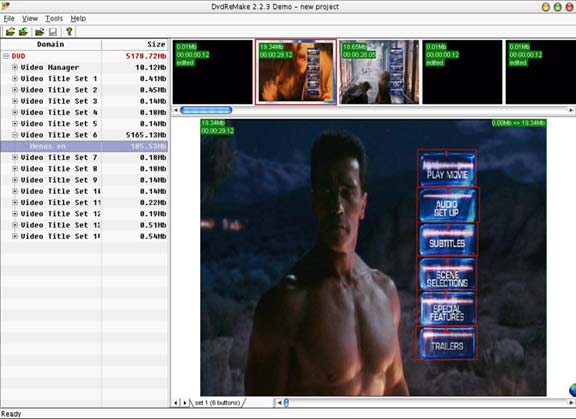
Προσέξτε το μέγεθος του block. Σε μερικά DVD τα blocks μπορεί να είναι τεράστια, αυτό είναι 19.34mb. Το DvdReMake σας επιτρέπει να μειώσετε το μέγεθος των block αλλά αυτό περιγράφεται σε άλλο οδηγό.
όπως βλέπετε έχουμε ένα κουμπί με την ονομασία "Trailers". Αφού τα αφαιρέσαμε, μπορούμε είτε να απενεργοποιήσουμε το κουμπί ή αργότερα να αφαιρέσουμε τα συγκεκριμένα trailers. Ας επιλέξουμε την πρώτη και ας απενεργοποιήσουμε το κουμπί. Δεξί κλικ στο κουμπί "Trailers" και επιλογή "Hide Button"
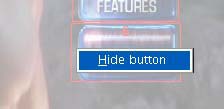
Κοιτάξτε το μενού - προσέξτε ότι το γραφικό του κουμπιού είναι ακόμα εκεί αλλά το "κουμπί μενού" που βρισκόταν σε ένα κόκκινο τετράγωνο έχει φύγει.

Τελειώσαμε με αυτό το μενού. Το επόμενο μενού (το οποίο παίζει μετά το τέλος της αναπαραγωγής της ταινίας) περιλαμβάνει τα ίδια κουμπιά και τα ίδια μενού, οπότε θα κάνουμε ακριβώς τα ίδια με το κουμπί των "Trailers".
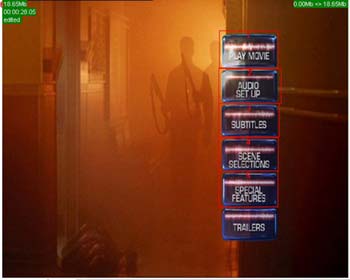
Επόμενο μενού που θα εξεταστεί είναι το μενού των υποτίτλων. Όπως θυμάστε αφαιρέσαμε τους αραβικούς υπότιτλους, οπότε ας κρύψουμε αυτή την επιλογή. Δεξι κλικ στο "Arabic κουμπί" και επιλογή "Hide button". Ίδια διαδικασία.
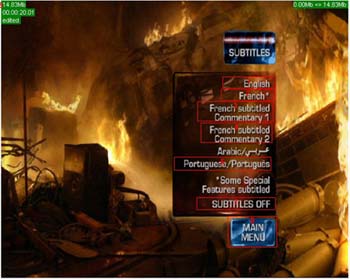
Ακολουθώντας το παράδειγμα των υποτίτλων, Θα κρύψω από τις ρυθμίσεις audio τα English 5.1 και French 5.1, αφήνοντας μόνο το English DTS. Αν έχετε αφήσει και άλλες γλώσσες, μην τις αφαιρέσετε εδώ.

Υπόλοιπα μενού - επιλογή κεφαλαίων. Δεν τα ακουμπάμε… μετά την επιλογή κεφαλαίων, τα ορατά blocks είναι τα μενού των "Special features". Τα μόνα special feature σε αυτό το DVD είναι τα επεξηγηματικά, οπότε θα σβήσω τον δεσμό για τα "special features" από το βασικό μενού (αυτά ήταν τα μενού 3 και 4). Και μετά θα διαγράψω το block. Μπορείς να σβήσεις ένα block όπως σβήνεις και τα VTS blocks - απλώς με δεξί κλικ, και επιλογή "Hide block".
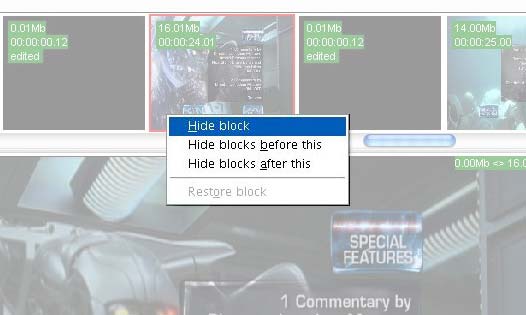
Κάνω το ίδιο και για τα κεφάλαια των trailers (απόκρυψη όλων των block).
Το τελευταίο που πρέπει να γίνει είναι η εκκαθάριση όλων των περιορισμών. Όπως ήδη ξέρετε τα DVD δεν επιτρέπουν την γρήγορη προς τα εμπρός μετακίνηση σε ορισμένα σημεία (e.g. προειδοποιήσεις του FBI, νομικές προειδοποιήσεις κλπ.). Για να αφαιρεθούν αυτοί οι περιορισμοί από το DVD πρέπει να πάτε στην root του DVD, δεξί κλικ και επιλογή "Enable all operations":
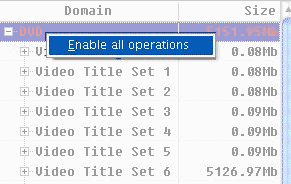
Συγχαρητήρια, μόλις ολοκληρώσατε την εκκαθάριση του DVD με το DvdReMake!
Το επόμενο βήμα - ΑΠΟΘΗΚΕΥΣΗ. Επιλέξτε "Save Project as" και χρησιμοποιείστε διαφορετικό όνομα, για να υπάρχει η δυνατότητα της επαναφοράς. Ονόμασα το αποθηκευμένο αρχείο "Menu clean up"
Προσέξτε το μέγεθος του εκκαθαρισμένου DVD - είναι περίπου 5150mb! Συγκρίνετε το με τα 6031mb και θα συμφωνήσετε, ότι πρόκειται για ένα υπέροχο πρόγραμμα!
Ήρθε η ώρα να εξακριβώσουμε, αν αυτό που φτιάξαμε δουλεύει κανονικά. Με το DvDReMake είναι πανεύκολο - χρησιμοποιείστε την επιλογή "File/Export DVD" για να γράψετε το δημιουργημένο DVD σε ένα καινούργιο φάκελο(αυτή η επιλογή δεν λειτουργεί στην δοκιμαστική έκδοση!):
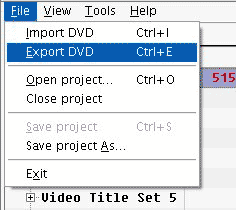
Μην ξεχάσετε να δημιουργήσετε ένα καινούργιο φάκελο και να τοποθετήσετε το δημιουργημένο DVD εκεί.
Η διάρκεια της εξαγωγής εξαρτάται από τις δυνατότητες του υπολογιστή σας και συγκεκριμένα αυτές του σκληρού δίσκου. Εάν έχετε δύο σκληρούς δίσκους, εξάγετε από τον ένα στον άλλο, για να επιταχύνετε την διαδικασία. Θα χρειαστούν περίπου 15-20 λεπτά για την εξαγωγή του DVD
Μόλις ολοκληρώσαμε την διαδικασία της εξαγωγής και μπορούμε να κλείσουμε το DvdReMake!!!! Αν το πρόγραμμα σας ρωτήσει αν θέλετε να σώσετε τις αλλαγές, απαντήστε ναι.
Τώρα έχετε στον σκληρό σας δύο εκδόσεις της ίδιας ταινίας - την πρώτη που προήλθε από το DVD Shrink, και την δεύτερη, μικρότερη, που δημιουργήσατε με το DvdReMake.
Αν η έκδοση του DvdReMake είναι μικρότερη από 4.3GB απλώς γράψτε την σε ένα δισκάκι με ένα πρόγραμμα εγγραφής αν χρειάζεται transcoding χρησιμοποιήστε τον αγαπημένο σας transcoder και μετά κάψτε την.

|